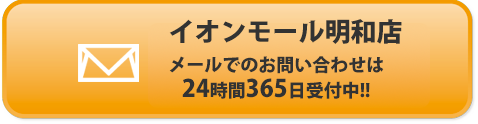2022年9月時点で、LINEは全世代で92.5%の利用率があるようで、今ではメールよりも、メッセージのやり取りや電話はLINEでする方がほとんどだと思います。
そんなLINEですが、メッセージや電話以外にも沢山の便利機能があるのはご存知でしょうか?
今回はLINEの豆知識 第1弾として便利機能を2種類ご紹介していきたいと思いますので、最後までご覧ください!
第1弾 LINE便利機能2選
さて、今回ご紹介するのは、Keepメモにトークや画像などを保存する方法と、LINEで送られてきた画像の中の文字を自動で検出しコピーする機能についてお伝えしていきます。
トークなどをKeepメモに保存
まず初めに、Keepメモに保存する方法からご説明していきます。
Keepメモには、トークや画像・動画、ファイルなどが保存できます。
通常だと、画像や動画は一定期間を過ぎると閲覧不可となりますが、Keepメモに入れておくことで永久に確認することが出来ます。
例えば、スマホ本体の容量がいっぱいで画像などの保存が出来ない場合、Keepメモに保存することにより、本体容量気にせずに大切な動画や画像を残しておけるので、大変便利です。
❶まず初めに、保存したいトークの上を長押しします。
❷続いて、【Keep】を選択して下さい。
❸最後に、保存したいトークにチェックを入れ、下の【保存】を押せば完了です。

画像の中の文字を自動検出
続いて、LINEで送られてきた画像の中の文字を自動で検出しコピーする方法をご説明します。
通常であれば、画像の中の文字はコピーができません。
ですが、この機能を使うことにより簡単にコピペをすることが可能になります。
例えば、LINEでログインIDとパスワードをスクリーンショットで送られてきた場合、わざわざIDとPWを打ち直すのは、とても面倒だと思います。
そんな時にこの方法を使うと一瞬でコピペができ、簡単にログインすることができるようになります!
❶まず初めに、送られてきた画像を開きます。
❷続いて、右上にある赤枠を押すと画像に書いている文字を自動で検出してくれます。
❸続いて、下に検出した文字が出てくるので、赤枠を上にスライドさせます。
❹最後に、検出文字の一覧から文字をコピーすれば完了です。

まとめ
今回はLINEの便利機能についてご紹介しましたが、いかがでしたでしょうか?
今回の記事を読んで、一度お試しいただけると嬉しいです。
他にも沢山の便利機能が御座いますので、また次回ご紹介したいと思います!
スマートクールイオンモール明和店では、iPhoneに修理を行なっております。
iPhoneが故障した場合は、まずは当店へお問い合わせください!
オンラインでの事前のご予約もお受け付けしております。
三重県でiPhone修理・iPad修理店をお探しならスマートクールイオンモール明和店へ
 店舗情報
店舗情報
| 店舗名 | スマートクール イオンモール明和店 |
|---|---|
| 住所 | 〒515-0348 三重県多気郡明和町中村1223 イオンモール明和 2階 |
| 電話番号 | 0596-65-6411 |
| 店舗責任者 | |
| 営業時間 | 10:00~21:00 年中無休 |
| メール送信先 | info@smartcool-meiwa.com |